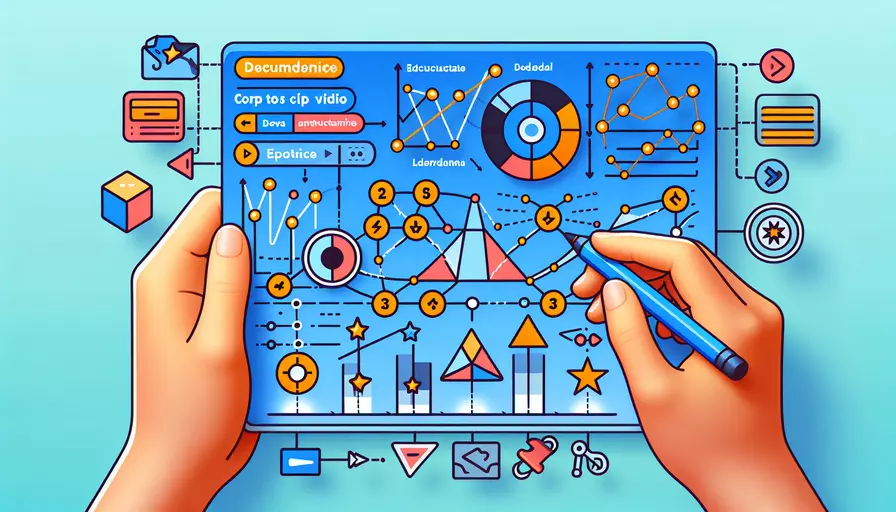
要剪辑视频教程,使用Vue可以通过以下几个步骤实现:1、选择视频剪辑库或插件,2、构建视频编辑界面,3、实现核心剪辑功能,4、测试和优化。通过这些步骤,你可以创建一个功能齐全的视频剪辑应用。接下来,我们将详细解释如何在Vue项目中实现这些步骤。
一、选择视频剪辑库或插件
要在Vue项目中实现视频剪辑功能,首先需要选择一个合适的视频剪辑库或插件。以下是一些常用的库:
- FFmpeg.js:这是一个基于WebAssembly的FFmpeg库,能在浏览器中进行视频处理。
- Video.js:一个强大的HTML5视频播放器,支持多种插件来扩展其功能。
- Fluent-ffmpeg:一个Node.js模块,用于使用FFmpeg执行视频处理任务。
选择适合你的项目需求的库或插件后,你可以通过npm或yarn安装它们。
npm install @ffmpeg/ffmpeg
二、构建视频编辑界面
接下来,你需要在Vue项目中构建一个视频编辑界面。这个界面应该包括以下元素:
- 视频播放器:用于预览视频。
- 时间轴:用于显示视频的时间线,并允许用户选择剪辑的起始和结束点。
- 控制按钮:用于控制播放、暂停、剪辑等操作。
以下是一个简单的示例代码:
<template>
<div class="video-editor">
<video ref="video" controls></video>
<div class="timeline">
<input type="range" min="0" :max="duration" v-model="startTime">
<input type="range" min="0" :max="duration" v-model="endTime">
</div>
<button @click="clipVideo">剪辑</button>
</div>
</template>
<script>
export default {
data() {
return {
startTime: 0,
endTime: 0,
duration: 0
};
},
mounted() {
const video = this.$refs.video;
video.src = 'path/to/your/video.mp4';
video.onloadedmetadata = () => {
this.duration = video.duration;
};
},
methods: {
clipVideo() {
// 剪辑视频的逻辑
}
}
};
</script>
三、实现核心剪辑功能
实现视频剪辑的核心功能,可以使用FFmpeg.js库。在Vue项目中,编写一个方法来调用FFmpeg进行视频剪辑。
首先,导入FFmpeg.js并初始化它:
import { createFFmpeg, fetchFile } from '@ffmpeg/ffmpeg';
const ffmpeg = createFFmpeg({ log: true });
然后,在clipVideo方法中实现剪辑逻辑:
methods: {
async clipVideo() {
if (!ffmpeg.isLoaded()) {
await ffmpeg.load();
}
const video = this.$refs.video;
const { startTime, endTime } = this;
ffmpeg.FS('writeFile', 'input.mp4', await fetchFile(video.src));
await ffmpeg.run('-i', 'input.mp4', '-ss', startTime, '-to', endTime, '-c', 'copy', 'output.mp4');
const data = ffmpeg.FS('readFile', 'output.mp4');
const url = URL.createObjectURL(new Blob([data.buffer], { type: 'video/mp4' }));
const a = document.createElement('a');
a.href = url;
a.download = 'output.mp4';
a.click();
}
}
四、测试和优化
在实现了基本的剪辑功能后,进行测试和优化是非常重要的。以下是一些建议:
- 测试不同格式和分辨率的视频:确保剪辑功能在不同视频格式和分辨率下都能正常工作。
- 优化性能:大文件视频处理可能会消耗大量资源,可以考虑使用Web Workers来处理视频剪辑,以防止阻塞主线程。
- 用户体验优化:增加加载动画、错误提示等,提升用户体验。
五、总结与建议
通过以上步骤,你已经学会了如何在Vue项目中实现一个简单的视频剪辑功能。总结如下:
- 选择合适的视频剪辑库或插件。
- 构建用户友好的视频编辑界面。
- 实现核心的剪辑逻辑,并使用FFmpeg进行视频处理。
- 进行全面的测试和优化,确保功能稳定和高效。
进一步的建议:
- 探索更多功能:比如添加视频特效、音频处理等,增加应用的丰富性。
- 关注用户反馈:不断迭代和优化,根据用户反馈提升产品质量。
- 学习和使用最佳实践:保持代码的可维护性和扩展性,采用最佳实践进行开发。
通过不断的学习和实践,相信你可以创建出一个功能强大且用户友好的视频剪辑应用。
相关问答FAQs:
1. 什么是Vue.js剪辑视频教程?
Vue.js剪辑视频教程是一种通过使用Vue.js框架来学习如何剪辑视频的教学资源。Vue.js是一种流行的JavaScript框架,用于构建用户界面。剪辑视频是指在视频编辑软件中对视频进行裁剪、合并、添加特效等操作,以创造出所需的最终视频效果。
2. 如何开始学习Vue.js剪辑视频教程?
要开始学习Vue.js剪辑视频教程,您需要掌握以下几个步骤:
-
学习Vue.js基础知识: 如果您已经具备了Vue.js的基础知识,可以直接跳过这一步。如果不熟悉Vue.js,建议您先学习Vue.js的基础知识,包括Vue.js的核心概念、指令、组件等内容。
-
选择合适的视频编辑软件: Vue.js可以与各种视频编辑软件进行集成,例如Adobe Premiere Pro、Final Cut Pro等。您需要选择一个适合您的需求和技能水平的视频编辑软件。
-
学习视频编辑基础知识: 在开始使用Vue.js剪辑视频之前,建议您先学习视频编辑的基础知识,包括视频裁剪、合并、添加特效等操作。
-
学习Vue.js与视频编辑软件的集成: 一旦您掌握了Vue.js和视频编辑的基础知识,您可以开始学习如何将Vue.js应用于视频编辑软件中。这可能涉及到使用Vue.js的组件、指令等来实现视频编辑的功能。
3. 有哪些资源可以帮助我学习Vue.js剪辑视频教程?
学习Vue.js剪辑视频教程的过程中,您可以利用以下资源:
-
在线教程和文档: Vue.js官方网站提供了详细的教程和文档,涵盖了Vue.js的各个方面。您可以从基础教程开始学习,逐步深入了解更高级的主题和技术。
-
视频教程: 在线视频教程是学习Vue.js剪辑视频教程的另一个好选择。您可以在视频教程网站上找到大量关于Vue.js和视频编辑的教学视频,跟随专家的指导一步步学习。
-
社区论坛和问答网站: 参与Vue.js社区讨论和问答网站,与其他学习者和专家分享经验和解决问题。这些平台可以提供有关Vue.js剪辑视频教程的实际应用和最佳实践的有价值信息。
-
实践项目: 最重要的是,通过实践项目来应用您所学的知识。您可以选择一些简单的视频编辑项目,如剪辑一个短视频、添加一些特效或字幕等,以巩固您的技能并提高您的实践经验。
通过以上的学习资源和实践,您将能够掌握Vue.js剪辑视频教程,并在视频编辑中发挥出Vue.js的强大功能。
文章标题:如何vue剪辑视频教程,发布者:worktile,转载请注明出处:https://worktile.com/kb/p/3639616

 微信扫一扫
微信扫一扫  支付宝扫一扫
支付宝扫一扫 